В конфигурациях 1С существуют различные объекты, связанные с управлением учётом.
Объекты — это элементы, из которых состоит 1С, например:
- «Справочники». При помощи данного объекта вы можете хранить внутри программного продукта различную однотипную информацию;
- «Документы». Данный объект позволяет фиксировать различные события и операции;
- «Константы». Данный объект предназначен для хранения значений, которые редко подвергаются изменениям;
- «Журналы документов». Эти средства помогают группировать связанные по смыслу документы, к примеру: журнал «Складские Ордера» может объединять приходные и расходные ордера;
- «Перечисления». Содержат в себе перечень данных, которые не меняются, например «Статусы заказов клиентов»;
- «Регистры накопления» и «Регистры сведений». Содержат в себе различные данные, необходимые для учета, часто заполняются из движений документов. Например, «Товары на складах».
Но кроме вышеперечисленных объектов существует один немаловажный объект, связанный с ведением учёта. Это объект обработки 1С.
Обработка информации в 1С в основном выполняется штатными механизмами, но иногда их может быть недостаточно, для таких случаев разработчиками платформы предусмотрена возможность внесения правок без нарушения функциональности программы с помощью расширения или посредством типового механизма внешних дополнительных обработок.
Как создать обработку 1С внутри конфигурации
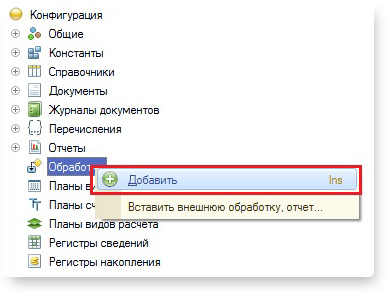
Создание 1С обработки происходит следующим образом: в конфигуратор 1С из списка необходимо выбрать «Обработки» и нажать «Добавить».
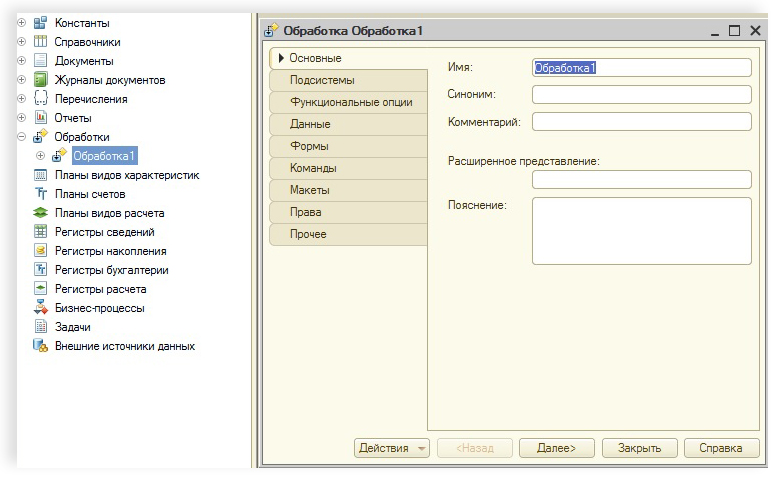
После выполнения вышеописанных действий в 1С создаётся пустая страница обработки. Заполните все нужные поля. После этого обработка 1 С будет создана и готова к работе.
Добавление внешней обработки к типовой конфигурации 1С
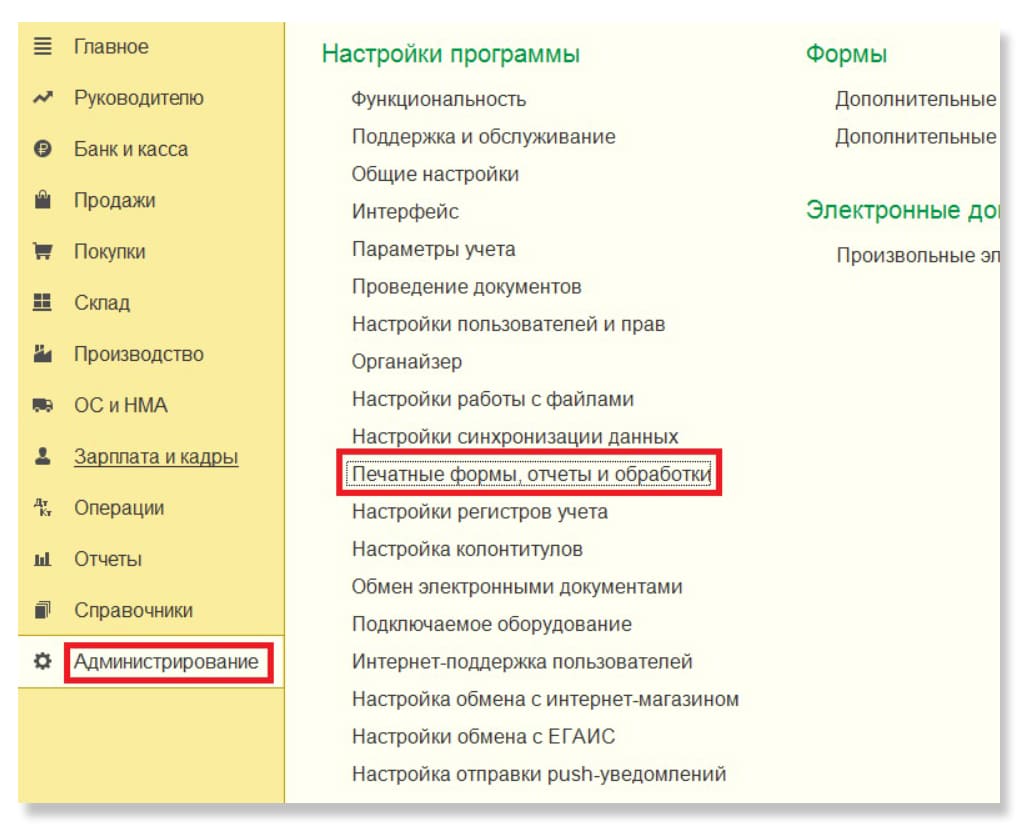
Рассмотрим пример добавления внешней обработки 1С по заполнению справочника номенклатуры из Excel.
Для начала перейдём в раздел «Администрирование» → «Печатные формы, отчёты и обработки».
Проверьте, установлен ли на платформе признак использования внешних печатных форм, отчётов и обработок в дополнении к предусмотренными в программе и перейдите по ссылке «Дополнительные отчёты и обработки»:

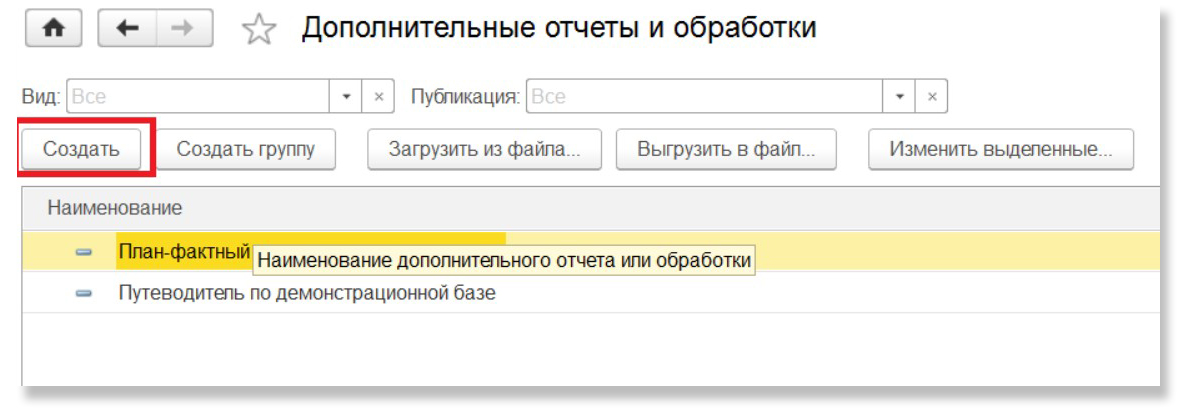
В открывшемся разделе необходимо нажать на кнопку «Создать».
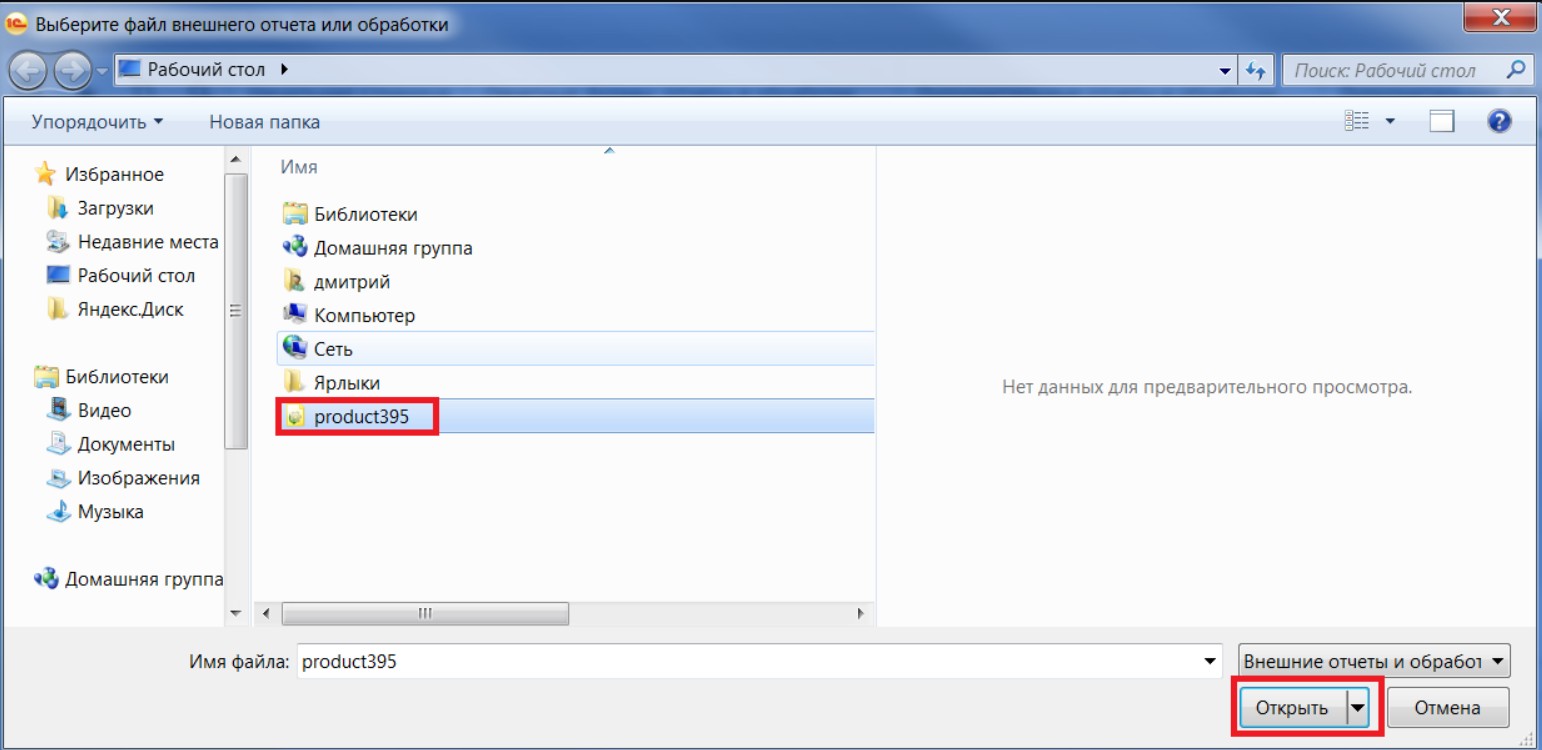
В появившемся окне выберете нужный вам файл с внешней обработкой и нажмите «Открыть».
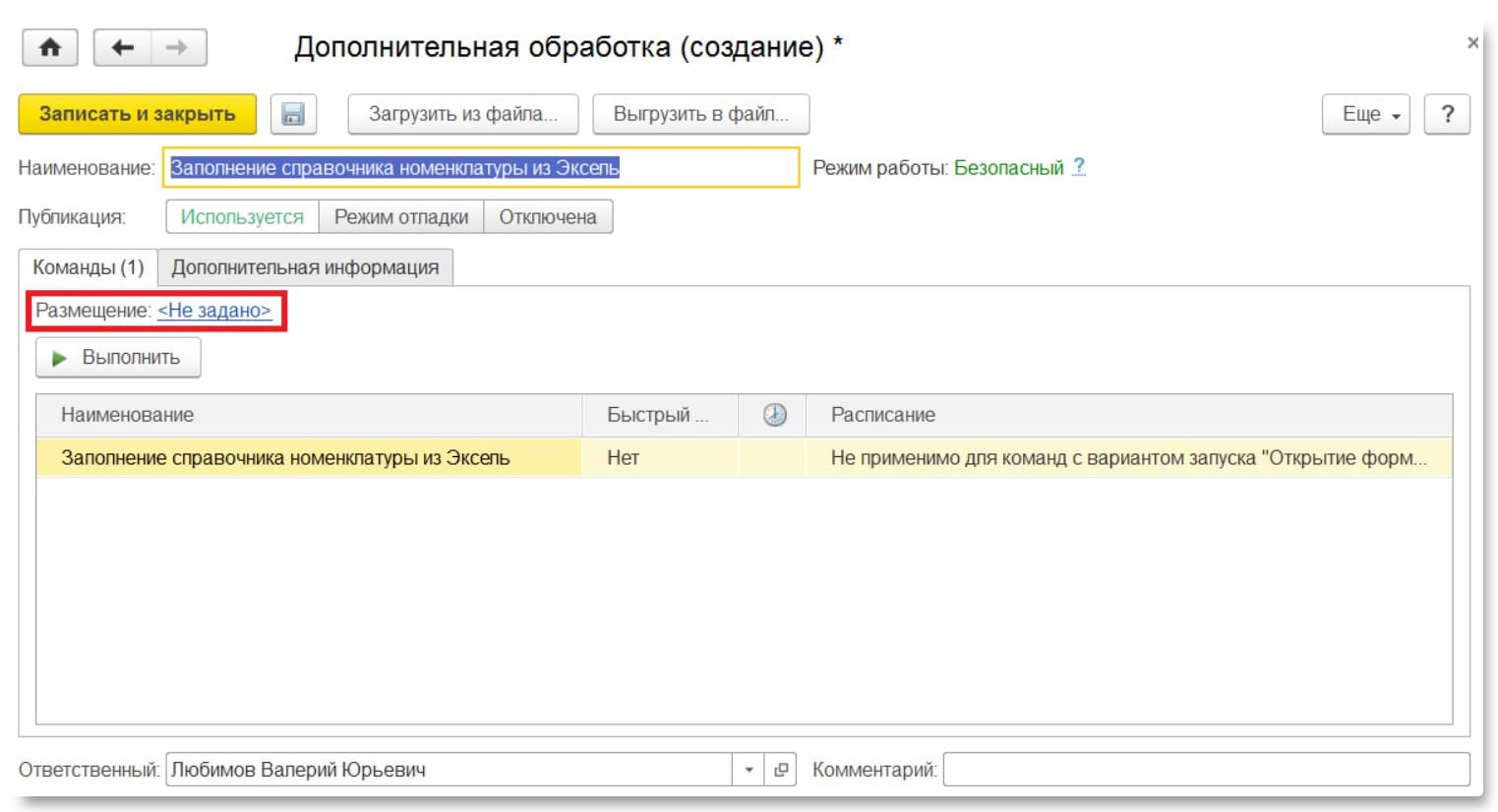
После этого 1 С обработка данных будет добавлена в конфигурацию, вам остаётся лишь осуществить настройку размещения (Выбрать тот раздел в программе, в котором будет размещена наша обработка).
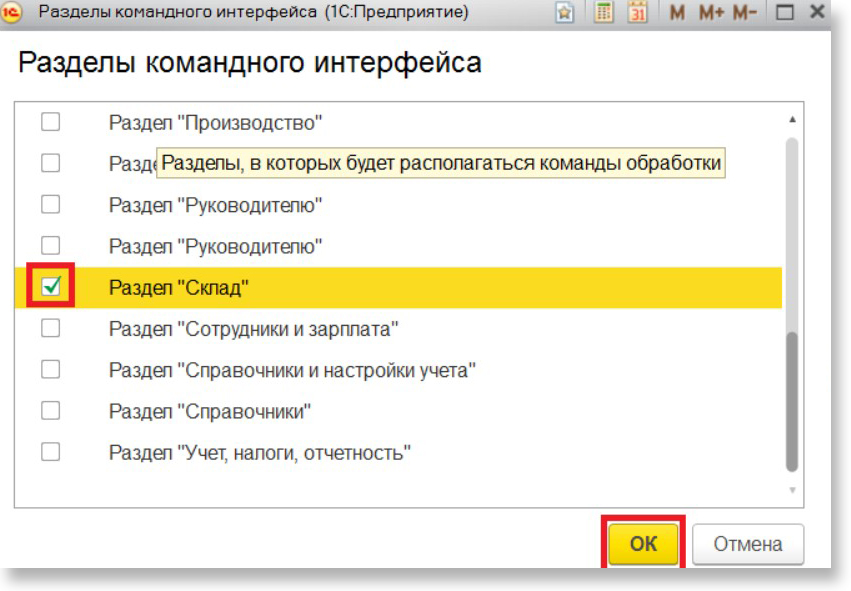
Разместить обработку можно как в конкретном разделе, так и в нескольких разделах сразу.
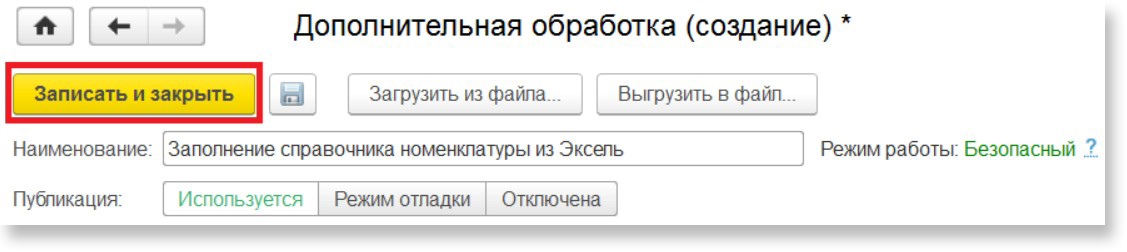
После выбора разделов нажмите на кнопку «Записать и закрыть».
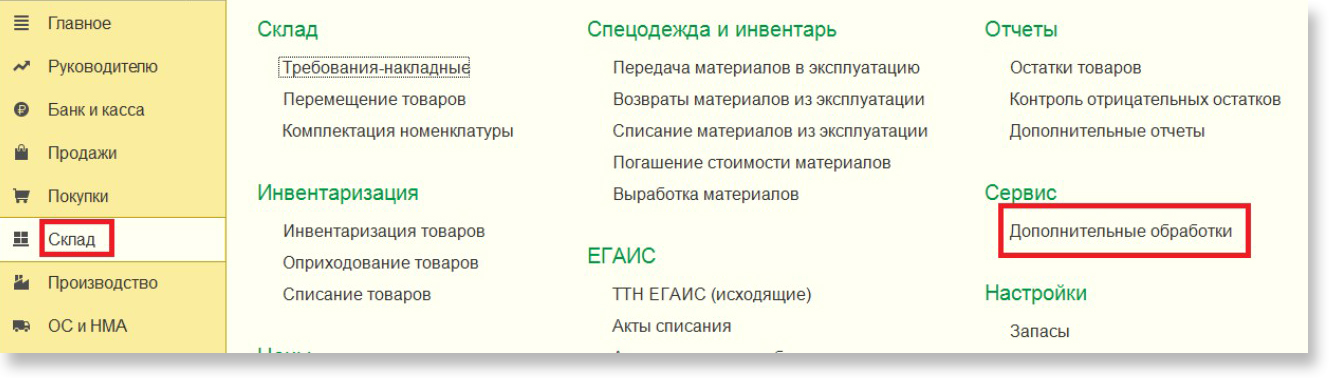
Чтобы открыть внешнюю обработку, нужно перейти в основной интерфейс 1С, выбрать раздел, в котором лежим обработка данных 1С и нажать на подраздел «Дополнительные обработки».
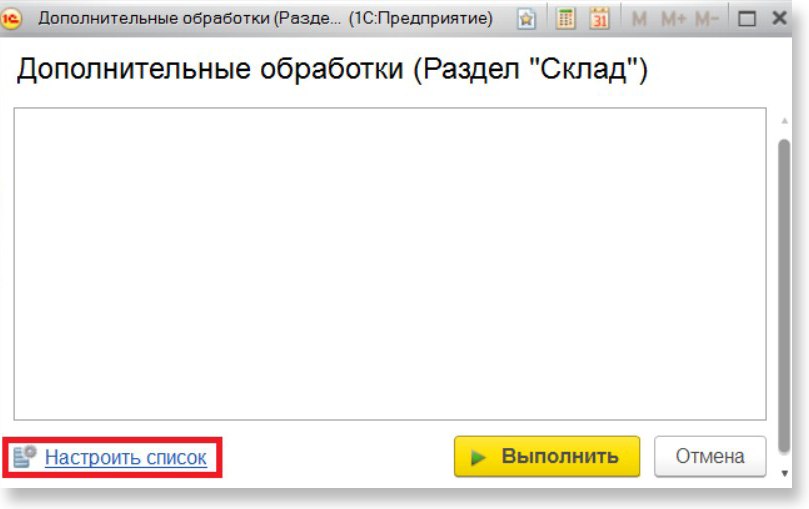
Далее вам необходимо нажать на кнопку «Настроить список».
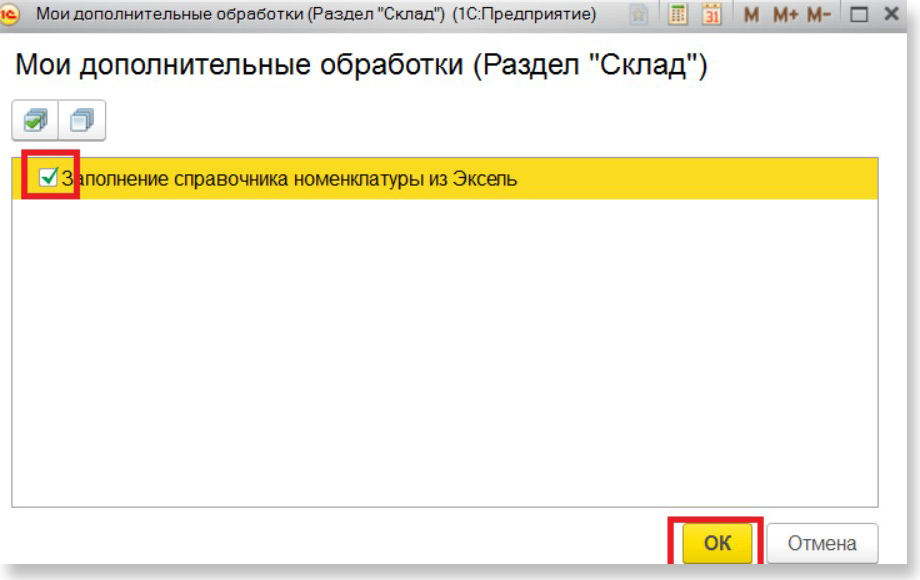
После этого выберете нужную обработку из списка и нажмите «ОК».
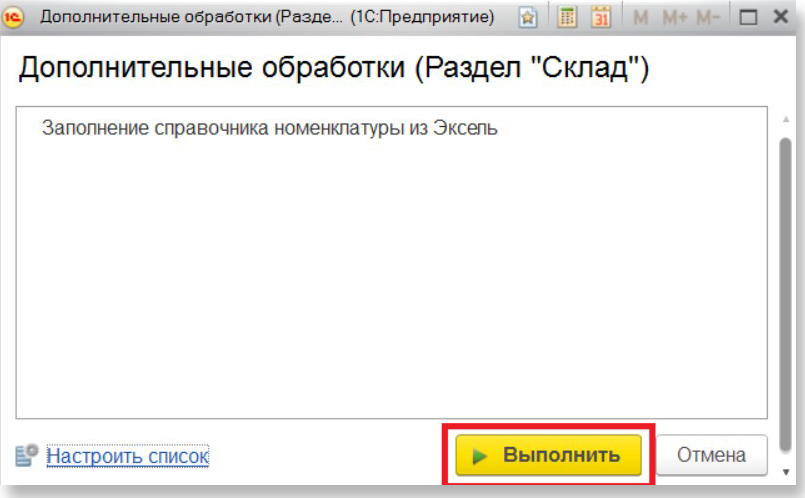
Теперь вы сможете запустить внешнюю обработку при помощи кнопки «Выполнить».
Как добавить внешнюю обработку для заполнения конкретных объектов
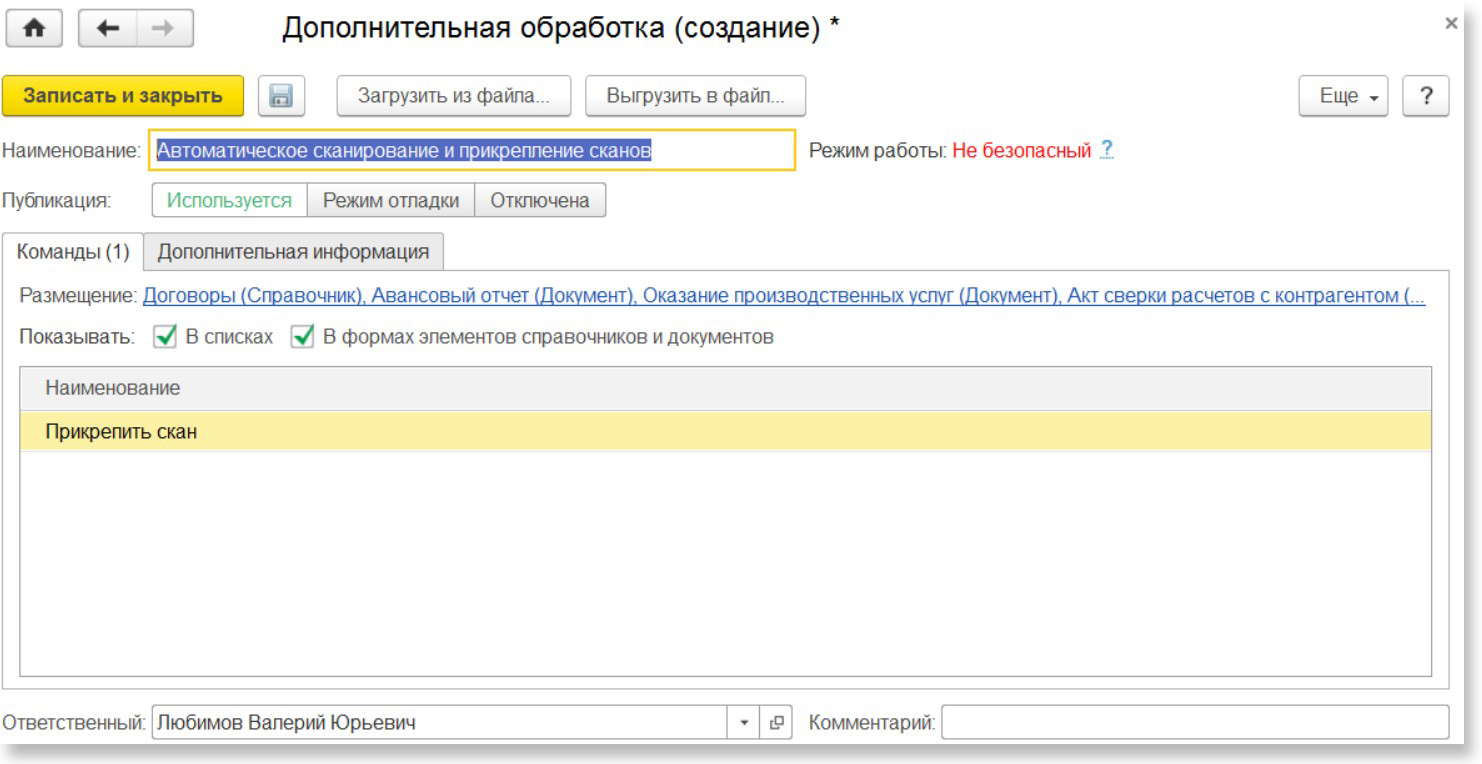
Рассмотрим процесс добавления внешней обработки, которая должна прикреплять сканы к конкретным элементам справочников или документам системы.
Процесс создания данной обработки происходит по тому же сценарию, что и вышеописанный процесс.
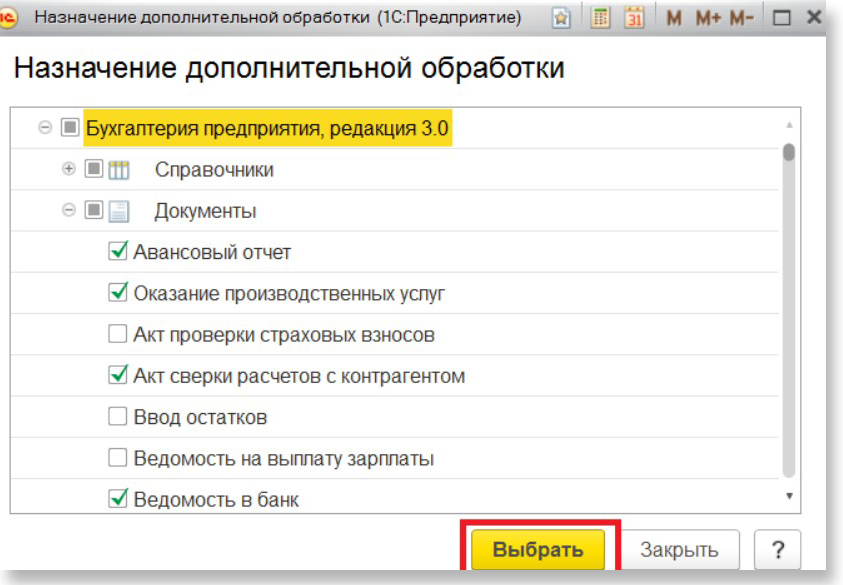
При необходимости вы можете отредактировать список размещения.
Начать взаимодействие с обработкой можно при помощи перехода в объект базы и нажатия на кнопку «Заполнить».

Как создать внешнюю обработку 1С
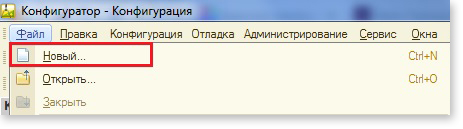
Внешняя обработка 1С создаётся при помощи раздела «Главное меню». Необходимо перейти в раздел «Файл» и запустить команду «Новый».
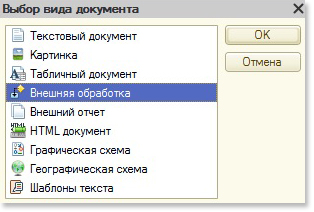
Далее перед вами появится окно «Выбор вида документа».
Из списка выберете «Внешняя обработка» и нажмите «ОК».
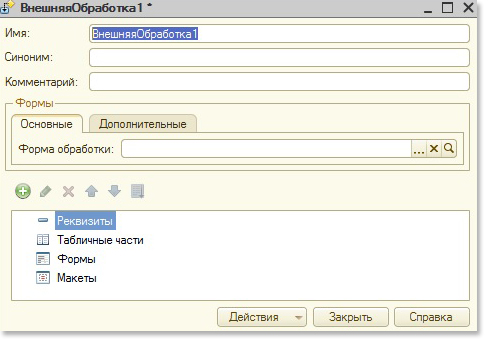
После выбора вида документа перед вами автоматически открывается окно внешней 1С обработки.
В нём вы сможете указать все необходимые данные:
- «Имя»;
- «Синоним»;
- «Комментарий»;
- Дополнительные и основные формы обработки.
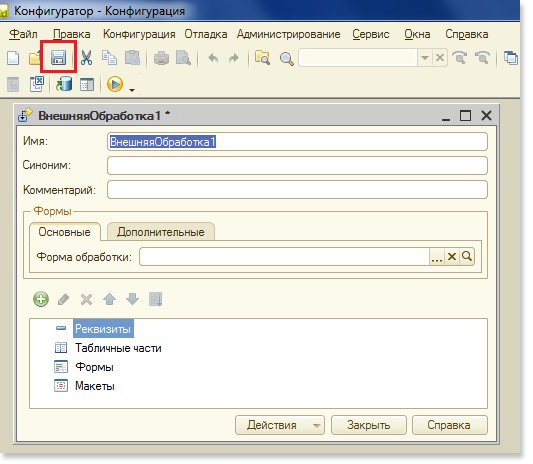
Сохранить внешнюю обработку можно при помощи кнопки «Сохранить».
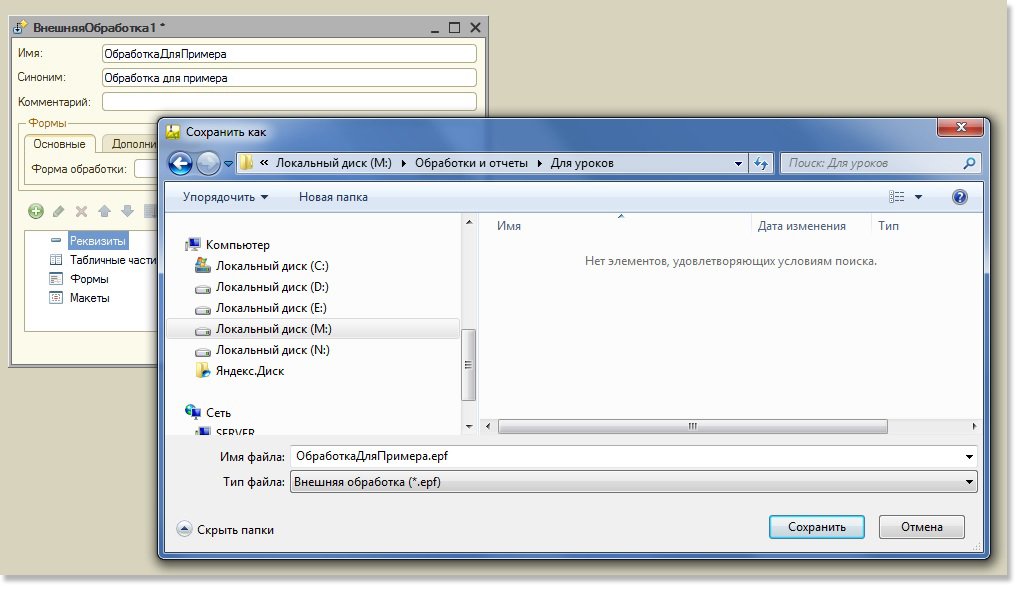
В открывшемся окне выберете место для хранения обработки и дайте ей наименование.
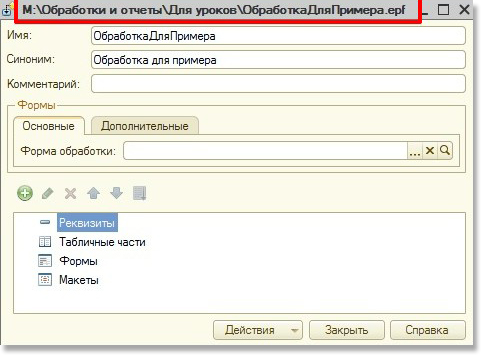
Как только вы сохранили обработку 1С, путь, по которому её можно найти отобразится в верхней части окна.
Все файлы внешних объектов обработок 1С имеют расширение *.epf.
Процесс выгрузки обработки из 1С
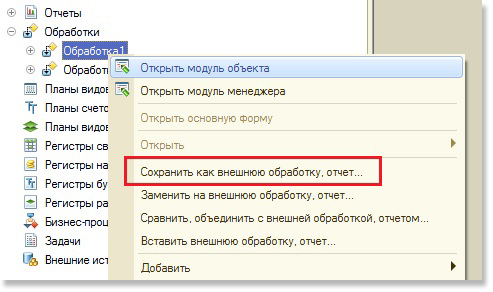
Чтобы осуществить сохранение созданной в 1С обработки на внешний источник найдите конкретную обработку в меню системы, кликните по ней правой кнопкой мыши и выберете действие «Сохранить как внешнюю обработку, отчёт».
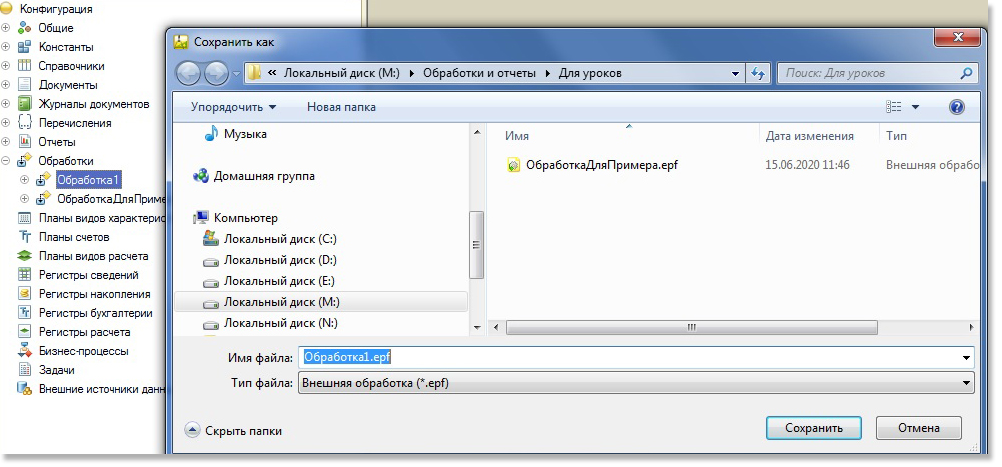
Перед вами появится окно, в котором нужно указать место хранения объекта обработки 1С.
Создание основной формы обработки 1С
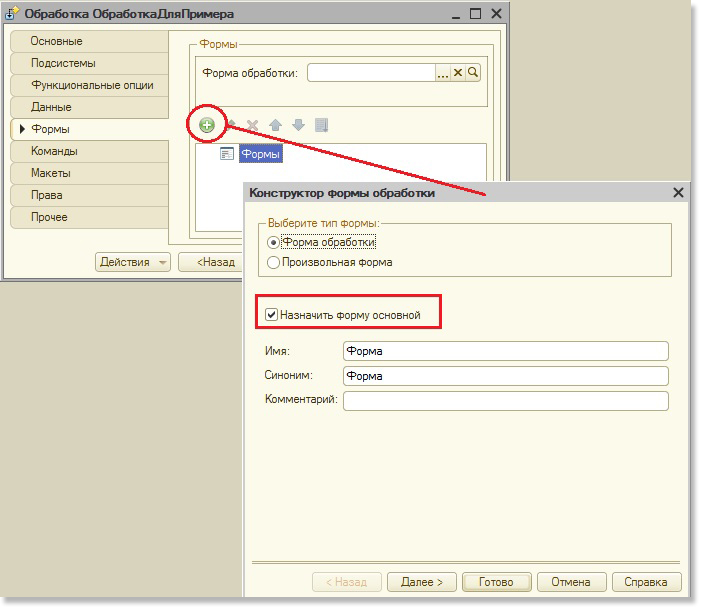
Форма — специальный инструмент системы, предназначенный для корректного отображения и редактирования информации, которая расположена в базе данных системы.
Создание основной формы осуществляется следующим образом: перейдите в менеджер обработок, найдите вкладку «Формы» и выполните действие «Добавить».
Перед вами появится окно «Конструктор формы обработки». В нём вы сможете:
- Выбрать тип формы;
- Назначить форму основной;
- Дать наименование, синоним для формы и оставить комментарий.
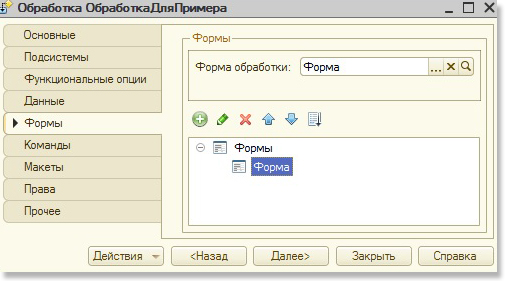
При нажатии на «Далее» можно сделать выбор в пользу тех реквизитов, которые должны быть включены в форму.
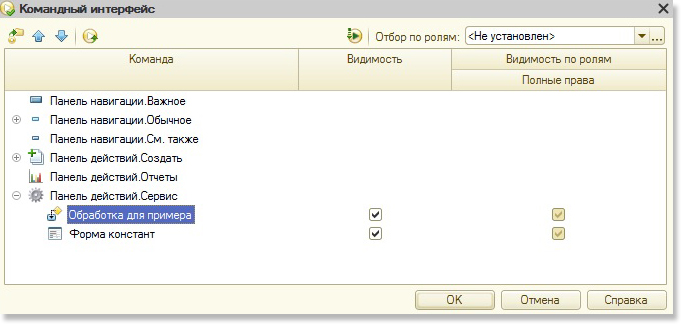
Если включение реквизитов необязательно — просто нажмите на «Готово». Новая форма будет создана и отображена в командном интерфейсе, но без реквизитов.
Настройка прав доступа к обработкам 1С
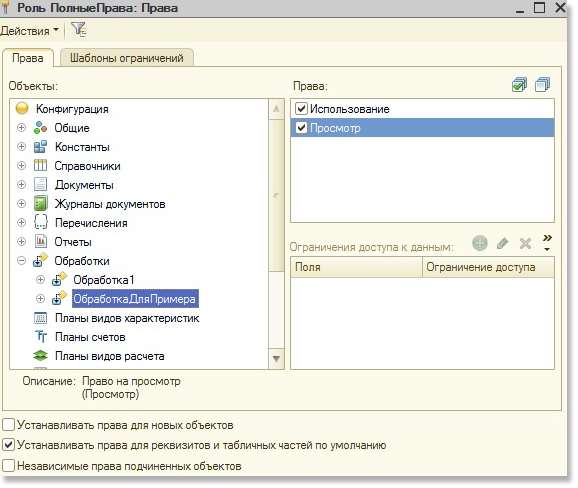
Осуществить настройку доступа можно при помощи установки права на просмотр и использование у соответствующей роли обработки.
При установке прав только на использование — обработка не отобразится в интерфейсе, и пользователь сможет найти её только при помощи обращения к программному коду.
Как открыть обработки в 1С
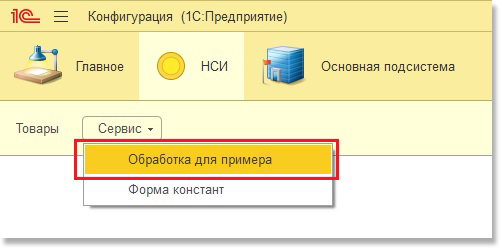
Чтобы открыть обработку в 1С для начала убедитесь, добавлена ли она в интерфейс конкретной подсистемы, и была ли осуществлена настройка прав доступа для конкретного пользователя.
Если все вышеперечисленные действия выполнены — обработка будет отображена в сервисе в разделе той подсистемы, в которую она была добавлена.
Как открыть внешнюю обработку в 1С
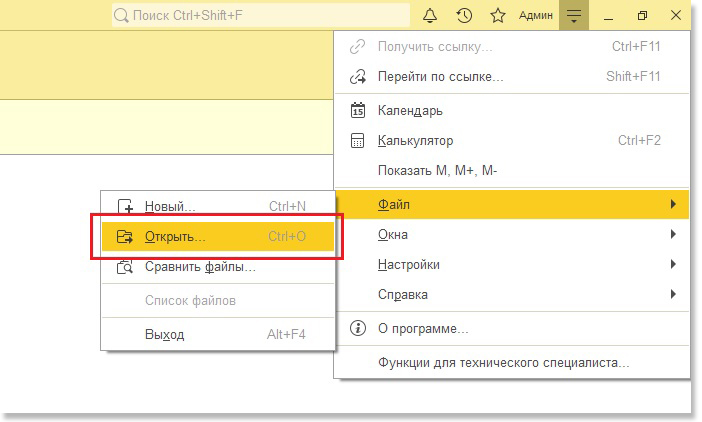
Открыть внешнюю обработку можно при помощи раздела «Сервис и настройки». Выберете действие «Файл» и нажмите на команду «Открыть».
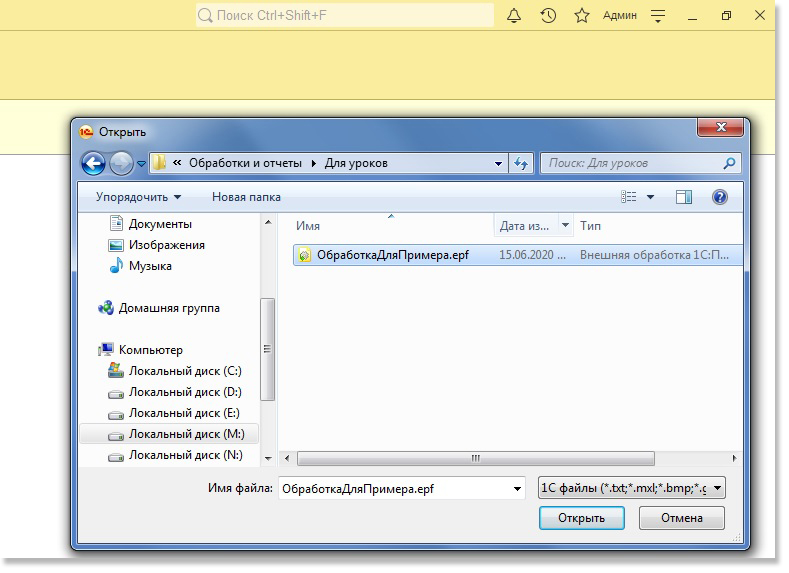
Перед вами появится окно, в котором располагается весь перечень доступных вам обработок.
Вам необходимо сделать выбор в пользу нужной обработки и нажать кнопку «Открыть».
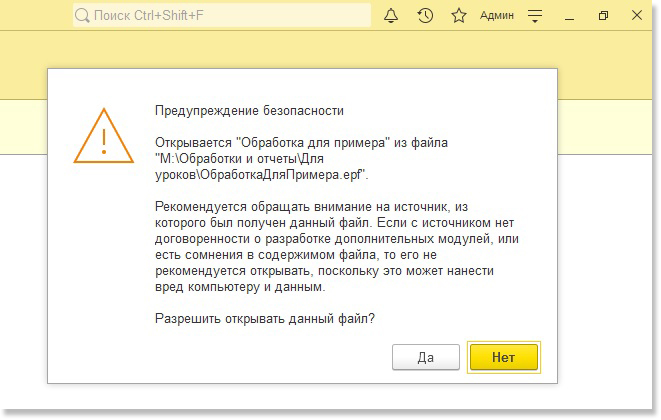
После открытия перед вами появится окно безопасности, в котором приводятся рекомендации по проверке безопасности источника, из которого импортируется обработка.
